按键精灵-模拟鼠标键盘动作软件-按键精灵下载 v9.60官方正式版
按键精灵是一款模拟鼠标键盘动作的软件。通过制作脚本,可以让按键精灵代替双手,自动执行一系列鼠标键盘动作。按键精灵简单易用,不需要任何编程知识就可以作出功能强大的脚本。只要在电脑前用双手可以完成的动作,按键精灵都可以替代完成。
按键精灵内置上百个命令,提供全界面化的操作,更有强大的插件功能扩展,数百位高手制作的上千款插件命令随时供您使用。只有您想不到,没有您找不到!脚本还能够生成独立的小精灵软件,可以发给朋友一起分享。
按键精灵软件功能
* 网络游戏中可作脚本实现自动打怪,自动补血,自动说话等
* 办公族可用它自动处理表格、文档,自动收发邮件等
* 任何你觉得“有点烦”的电脑操作都可以替你完成
按键精灵软件特色
按键精灵操作简单,非常容易上手
功能强大,脚本语句丰富
按键精灵界面友好,使用鼠标就可以完成大部分脚本的制作动作
兼容性好,支持大部分Windows下的软件
按键精灵安装步骤
一、在本站下载最新版的按键精灵安装包,双击运行。
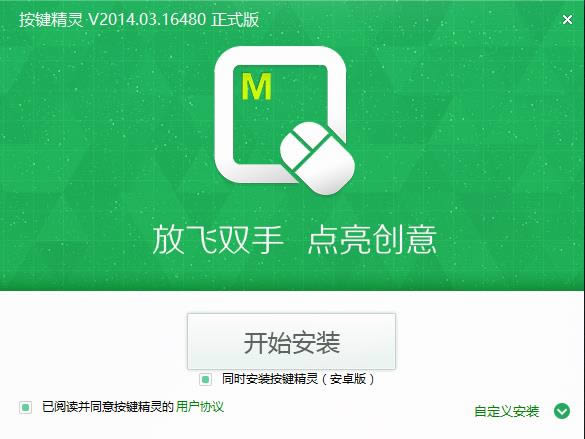
二、点击【自定义安装】或者【开始安装】。开始安装,软件会安装在默认的位置;自定义安装,可以选择软件安装位置、去除不必要的捆绑。
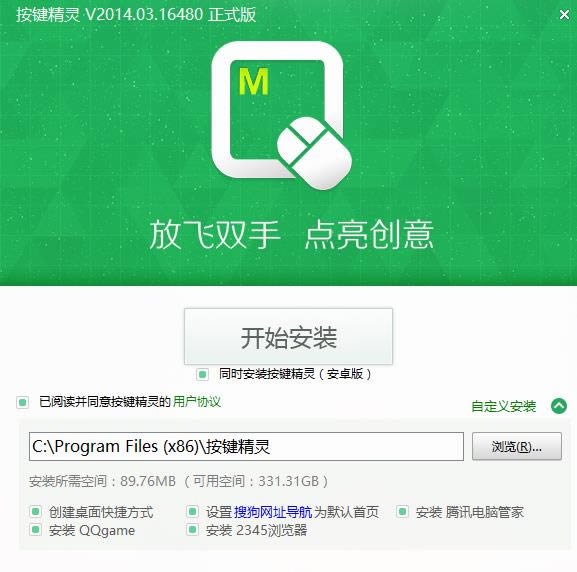
三、耐心等待软件安装完毕。
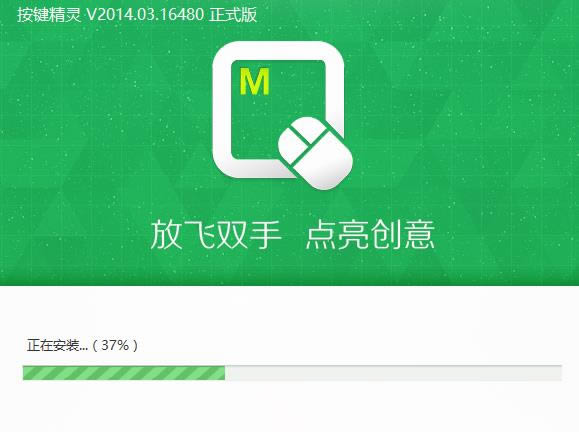
四、安装完毕会有提示,点击【立即体验】就可以使用软件啦。
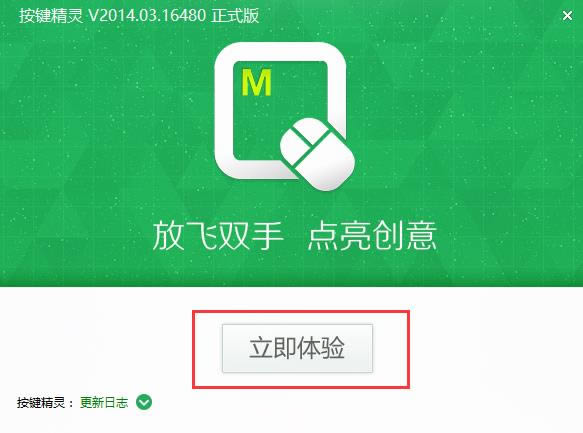
按键精灵使用方法
如何用按键精灵做脚本?
首先,打开按键精灵,一般第一次下载按键精灵,不太会使用的情况下,小编推荐大家先使用“第一次用脚本”
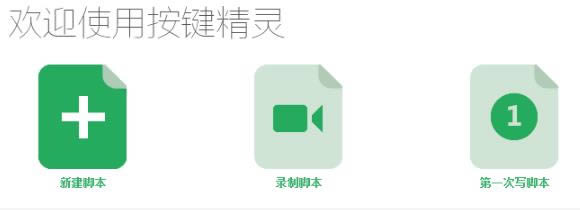
小编这里就用创建,鼠标连点的脚本为大家做讲解吧。
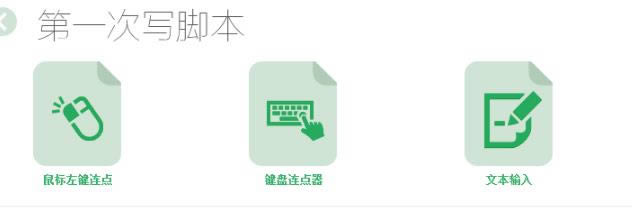
如图可看到,刚打开脚本的时候,脚本会教大家如何去设置。
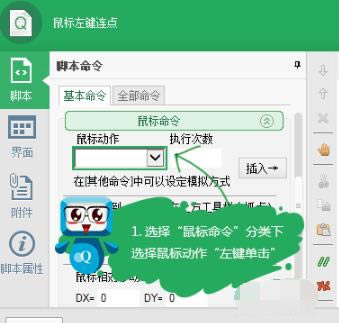
在鼠标动作菜单栏中,选择自己想要的设置
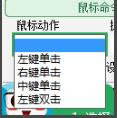
设置完毕后,点击旁边的插入即可
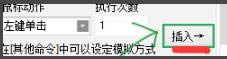
再来就是对脚本每一次点击鼠标的时间作设置,设置完毕后,还是需要点击旁边的插入
最后设置好,需要循环的次数,点击右下方的保存,一个简单的脚本就这样被设置好了。
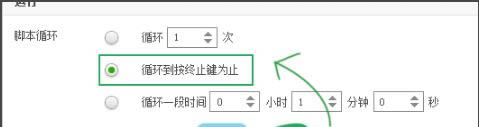

在,我的脚本里面就可以找到刚刚设置过的“脚本”了。
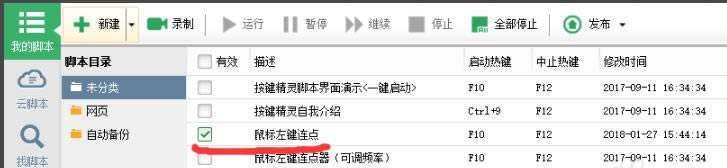
按键精灵使用技巧
按键精灵循环设置教程。
1、首先打开按键精灵,点击需要设置循环的脚本,再点击后方的【属性】
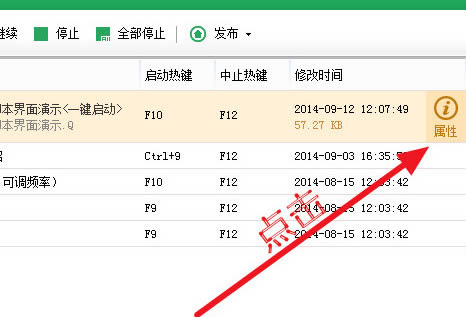
2、在脚本循环下,可以输入循环的次数
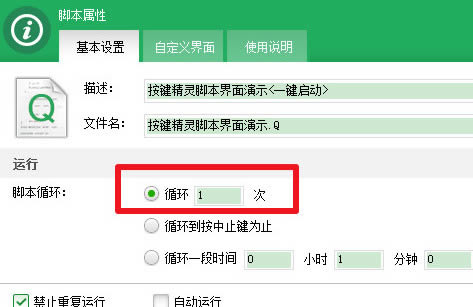
3、如果需要无限循环,选择中间的那个选项,脚本就会一直循环直到按下终止键,一般的终止键是【F12】
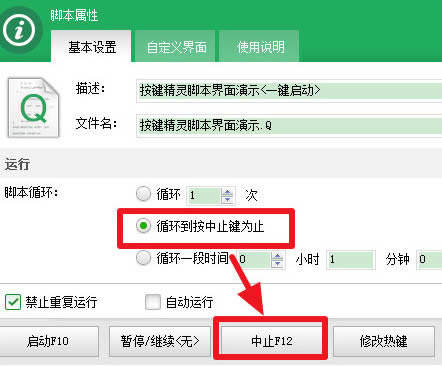
4、如果需要修改终止按键,点击【修改热键】
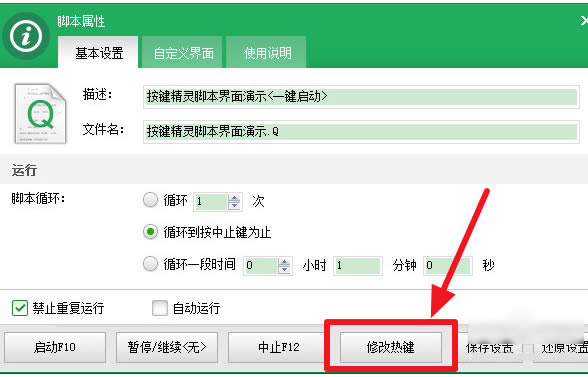
5、然后在输入框内进行修改
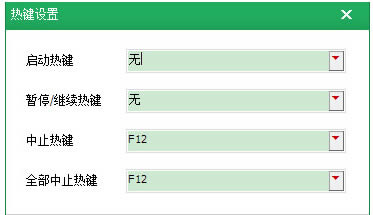
6、还可以设置一定时间内进行循环,只要输入时间即可,然后点击保存设置即可
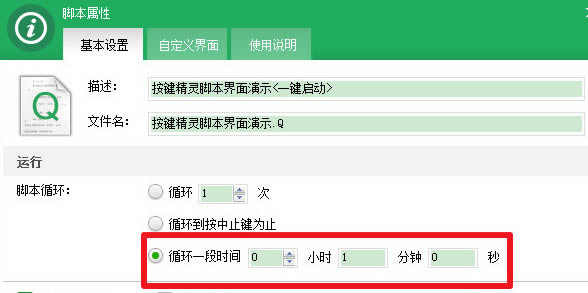
7、还可以双击打开脚本
8、点击左侧的【脚本属性】,同样可以设置循环
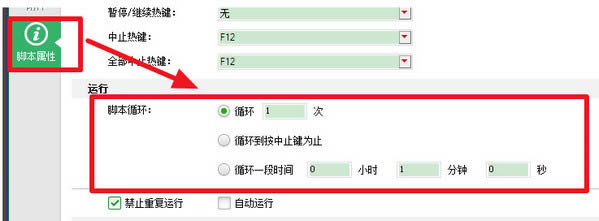
按键精灵如何设置时间间隔?
打开或者新建一个脚本,点击左侧的【其他命令】
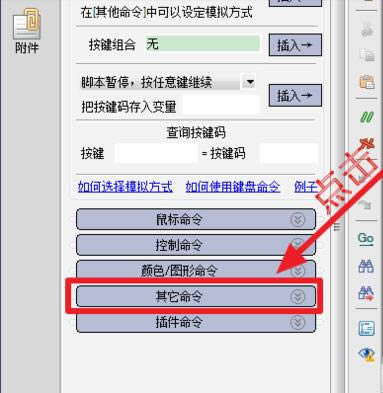
就可以看到设置时间的地方,就是【延时】
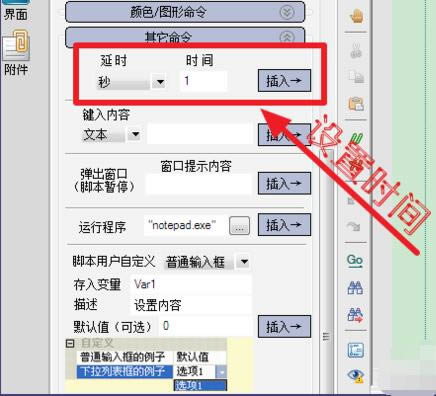
点击第一个下拉菜单,就可以选择时间的单位,有【秒】和【毫秒】两种
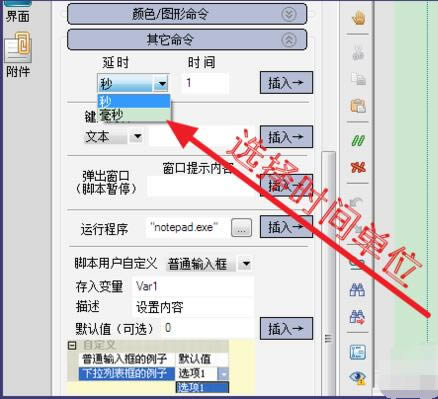
后面的时间,可以输入间隔的数值
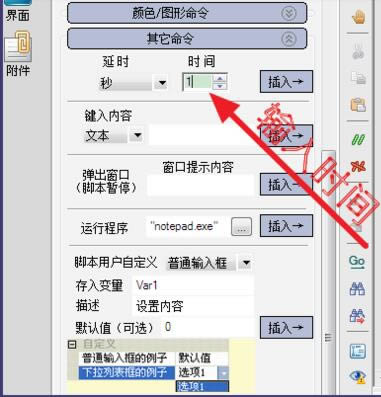
然后点击后面的【插入】
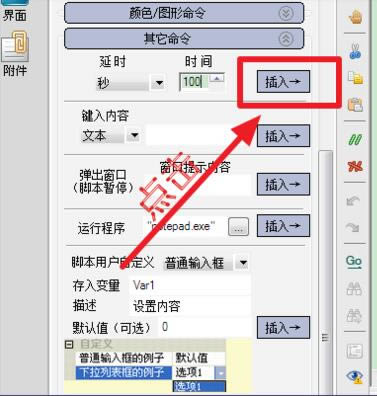
就可以看到命令已经被插入了,注意:在脚本中,所有的时间单位都是【毫秒】,即使你插入的时候单位选择的是秒,按键精灵也会转为毫秒
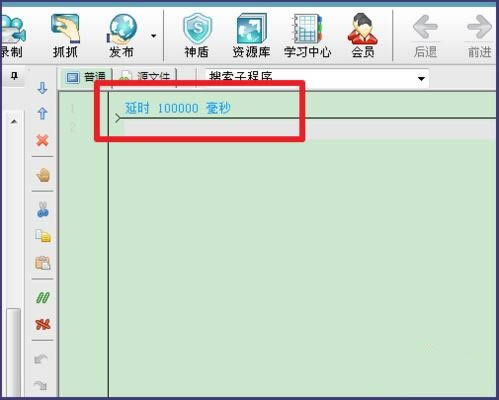
还有一种更加简便的方法,点击【源文件】
可以看到刚才的语句被转化为了【Delay 100000】,并且可以用键盘输入语句了
所以,直接输入【Delay+时间】就可以设置时间间隔了,注意时间单位是毫秒
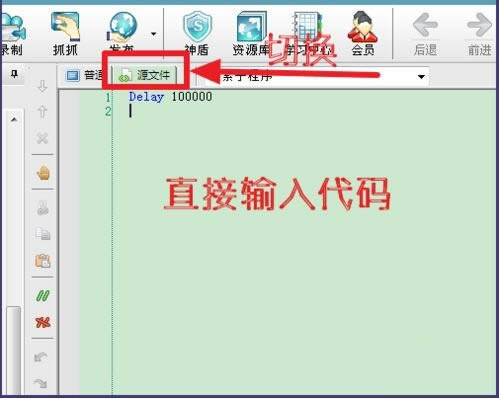
按键精灵升级说明
按键精灵通过全球38家杀毒软件最顶级严格检测,无病毒无误报!
|-- 解决 非会员充值后,用户登陆状态还是普通会员未及时更新问题。
|-- 解决 会员专区精品教程无法直接进入论坛会员教程专区问题。
|-- 解决 会员充值成功后,提示信息显示不完全问题。
|-- 解决 打开学习中心进入按键网,帐号没有自动登陆问题。
|-- 优化 会员注册成功后,生成免费型小精灵默认无广告。
|-- 解决 脚本列表上右键选“运行脚本”,按暂停键会无效问题。
|-- 解决 设置里面的“默认值”对某些设置失效问题。
|-- 解决 版本升级功能的显示进度数字会重影问题。
|-- 新增 多行注释功能“/*…*/”。
|-- 新增 当前脚本在调试状态下,标签名显示“[调试] ”字样。
|-- 新增 添加同名附件时提示是否覆盖。
|-- 新增 “自动缩进”功能支持清除空行。
|-- 新增 我的命令库对命令按A~Z排序。
|-- 解决 编辑脚本时,界面控件名联想不一致问题。
|-- 解决 源文件视图下使用折叠功能时,会导致一系列操作崩溃问题。
|-- 解决 使用OCX界面后按保存退出,会弹出提示是否保存问题。
|-- 解决 新建进入编辑器,马上打开一个脚本会无法调试问题。
|-- 解决 回车自动格式化功能不能识别NOT关键字问题。
|-- 解决 插件无帮助时的连接提示,点击时按默认浏览器打开。
|-- 解决 第一次新建脚本后修改命令库时,调试按钮没变灰问题。
|-- 解决 新建两个脚本后再打开两个脚本,提示信息不对问题。
|-- 解决 调试状态下反复按“暂停/继续 ”热键会出现异常问题。
|-- 解决 调试下当命令库有输出信息时,点击会导致软件异常问题。
|-- 优化 调试下屏蔽自动缩进、智能纠错、查找并替换和保存退出功能。
|-- 优化 调试信息窗口输出调试内容时,能够显示最后一行内容。
|-- 新增 容器控件。
|-- 新增 标签页控件。
|-- 新增 部分控件支持文字字体和颜色以及背景颜色设置。
|-- 新增 标签控件背景支持透明设置。
|-- 新增 鼠标框选时,只要碰到控件边缘就能选中。
|-- 新增 窗体LoadOver事件,当界面控件和参数都加载完后触发。
|-- 解决 窗体的Left和Top属性在脚本中获取不到其值的问题。
|-- 解决 获取输入框控件文本内容时不是字符串问题。
|-- 解决 输入框控件文本内容删除后,无法保存空内容问题。
|-- 解决 多脚本之间控件复制后不可以粘贴问题。
|-- 解决 下拉框控件索引号为0时,返回值变成字符串问题。
|-- 解决 界面脚本语法错误时,查看界面时提示界面加载失败问题。
|-- 解决 控件名称可使用数字开头命名问题。
|-- 解决 控件位置为负数时,复制此控件再粘贴会出现位置溢出问题。
|-- 解决 多选框控件背景变黑问题。
|-- 解决 界面右键菜单“剪切”字体变为粗体问题。
|-- 解决 控件调节点在预览下会被预览窗口擦除掉问题。
|-- 优化 控件摆放过多时,打开界面时会造成速度缓慢问题。
|-- 新增 If命令支持“a
|-- 解决 我的命令库里命令紊乱问题。
|-- 解决 上万行的命令库在保存时会出现“内存不足”软件消失问题。
|-- 解决 启动脚本后插拔USB鼠标会导致电脑蓝屏的问题。
|-- 解决 定义环境变量为下标时,导致数组使用无效问题。
|-- 解决 “Select Case”命令不支持函数参数问题。
|-- 解决 “MsgBox”命令在特殊情况下使用会提示下标越界问题。
|-- 解决 命令库“判断是否在一条直线上”命令不正确问题。
|-- 优化 键盘按键和鼠标点击次数编译时进行特殊编译优化。
|-- 解决 制作小精灵选择背景图片后,会改变当前默认路径问题。
|-- 解决 自定义界面上随便点击造成自定义信息无法保存问题。
|-- 解决 无法下载源码库里的脚本问题。
|-- 解决 需要以管理员身份启动问题。
|-- 新增 放大镜窗体,增强取色功能(可抓取透明风格窗体颜色)。
|-- 新增 放大镜窗体,获取颜色实时显示HSL分量。
|-- 新增 放大镜窗体,恢复抓10点坐标颜色初始状态。
|-- 新增 找图找色测试功能,支持脚本生成。
|-- 新增 支持抓点热键自定义设置。
|-- 新增 查看父窗口句柄信息。
|-- 新增 查看鼠标在句柄客户区内坐标。
|-- 新增 鼠标拖动获取窗口句柄。
|-- 新增 截图时可截取鼠标形状。
|-- 解决 拖动窗口会卡死的问题。
|-- 优化 放大镜窗体,扩大放大镜显示范围。
|-- 优化 句柄树列表调整。
|-- 优化 主窗体功能布局调整。
……
点击下载系统软件 >>本地高速下载
点击下载系统软件 >>百度网盘下载